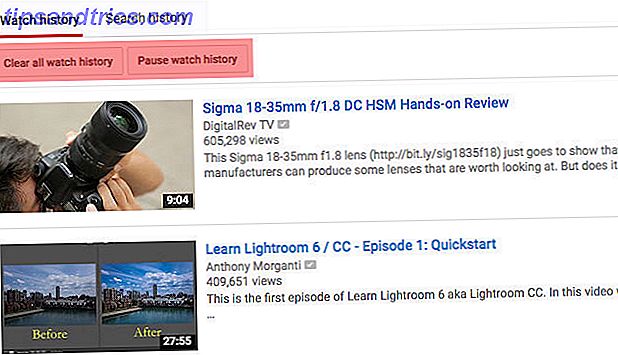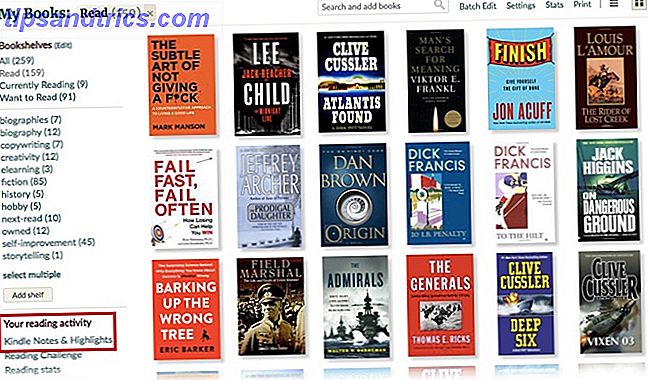Så du har købt en Logitech Harmony Elite. Nu er det tid til at sætte det på prøve og gå videre end bare at bruge det til at tænde dit tv eller lydenhed. Her er nogle af vores foretrukne måder at bruge den universelle fjernbetjening i dit hjem.

Bemærk : Mange af disse opgaver vil også fungere sammen med andre Harmony-fjernbetjeninger, der understøtter Harmony Hub.
Logitech Harmony Elite-fjernbetjening, Hub og App, fungerer sammen med Alexa Logitech Harmony Elite-fjernbetjening, Hub og App, fungerer sammen med Alexa Køb nu på Amazon $ 247.99
Harmony Elite og Nest
Nest Learning Thermostat var en af de første smarte enheder, der skulle ankomme på markedet. Med Nest kan du styre temperaturen i dit hjem fra din smartphone eller online. Når du er tilsluttet Logitech Harmony, er det lige så let at ændre temperaturen i dit hjem som et enkelt tryk på din fjernbetjening eller Harmony app. Du kan også bruge Harmony til at registrere og ændre Nest Away Mood.

Opsætning
For at tilføje Nest til Harmony skal du finde Enheder på startskærmen i Harmony-appen. Derefter skal du klikke på Rediger enheder nederst på skærmen. Klik derefter på + Devices, Home Control og derefter Nest . Endelig logger du ind på din Nest-konto . Når du er færdig, tilføjes "Termostater" på listen over enheder på din Logitech Harmony.
Store anvendelser
Det er bekvemt at styre temperaturen i dit hjem med en fjernbetjening. Hvad der endnu er bedre, er at indstille foruddefinerede termostattermostater for hver af dine Harmony-aktiviteter. For eksempel opvarmer du automatisk dit hjem, når du starter med at se tv eller slukke for din A / C, når du lytter til musik.
Lad os gøre det
I dette eksempel tilføjer vi Nest til din Watch TV-aktivitet. Det gør du ved at klikke på Aktiviteter fra hovedskærmen på din Harmony-app. Klik derefter på Rediger aktiviteter og derefter Se tv .
Fra denne skærm vil vi indstille temperaturen i vores rum til 68 grader, hver gang vi ser fjernsyn. Omvendt vil vi stille temperaturen ned til 55 grader, når TV-tiden er overstået.

Tryk på Edit Start Sequence og rediger derefter Home Controls . Vælg derefter den Nest-enhed, der skal bruges sammen med din aktivitet. Derefter ændres temperaturen til den korrekte indstilling og rammer X-ikonet øverst til højre på skærmen. Vælg ikonet> for at gå tilbage til aktivitetsoversigtsvisningen. Gentag disse trin for Edit End Sequence .
En af hovedårsagerne til at købe et Nest er at styre og vedligeholde hjemme temperaturer mere effektivt. Tilføjelse af Harmony tager det til et nyt niveau.
Harmony Elite arbejder også med Nest Protect røg- og kuliltealarm.
Nest (T3007ES) Lærtermostat, nem temperaturkontrol for hvert værelse i dit hus, rustfrit stål (tredje generation), fungerer med Alexa Nest (T3007ES) Lærtermostat, nem temperaturkontrol for hvert værelse i dit hus, rustfrit stål (tredje generation), Works med Alexa Køb nu på Amazon $ 184, 95
Harmony og Philips Hue
Philips Hue, det trådløse belysningssystem, som Nest, har hjulpet med at definere den stadig voksende smart hjemmeindustri. Med din Harmony Elite kan du begge kontrollere lysene, der er en del af dit Philips Hue-system, plus tilføje dem til din liste over hjemmeaktiviteter.
Opsætning
For at tilføje din Philips Hue til Harmony skal du finde Enheder fra Harmony-appen. Derefter skal du klikke på Rediger enheder nederst på skærmen. Klik derefter på + Devices, Home Control og derefter Hue . Log ind på din Philips Hue-konto, og følg derefter de endelige instruktioner .
Du kan nu justere belysningen ved hjælp af Harmony Elite-fjernbetjeningen og Harmony-appen, herunder skiftende farver og scener. Du kan også organisere dine pærer i grupper som stue og køkken. For at gøre det skal du finde Enheder fra hovedskærmen på din smartphone-app, rulle til bunden, og vælg Rediger enheder og derefter + Gruppe . Når du er konfigureret, kan du trykke på ikonet for gruppepærer for at tænde og slukke alt for at slukke for venstre / højre for at styre lysstyrken. Du kan også udvide gruppen til at styre pærer individuelt.

Du kan også tildele hjem kontrol knapper til at arbejde med Elite fjernbetjeningen. Fra Harmony-appen skal du gå ind i Indstillinger under Fjern & Hub . Derefter skal du vælge Harmony Elite> Home Button Controls . Der er to lysknapper på din Harmony Elite fjernbetjening. Vælg Button-1 og Button-2 for at tildele lyspærer.
Bemærk : Ved et kort tryk på en lysknapp tændes pærerne, mens en lang tryk slukkes. De to rocker skifter lysstyrken ved siden af knapperne.
Aktiviteter at prøve
Alle med Philips Hue-systemet ved, at en af sine bedste funktioner er evnen til at ændre lyspærernes farve, så den passer til dit humør eller indstilling. Med Harmony Elite kan du få farver til at ændre sig, når der udløses aktiviteter. For eksempel vil du måske have dit soveværelse lys til at blive blå hver gang du lytter til Sonos. Eller få din stue lys sluk, når du ser din yndlings sport team på ESPN.
Der er utallige kombinationer til at prøve mellem Logitech Harmony og Philips Hue. Den eneste begrænsning er din fantasi.
Philips Hue White A19 60W Equivalent Smart Bulb Starter Kit (kompatibel med Amazon Alexa, Apple HomeKit og Google Assistant) Philips Hue White A19 60W Equivalent Smart Bulb Starter Kit (kompatibel med Amazon Alexa, Apple HomeKit og Google Assistant) Køb nu hos Amazon
Harmoni og IFTTT
Med den gratis webbaserede IFTTT-tjeneste (If This Then That) kan hverdagsbrugere oprette kæder med udsagn, kaldet "opskrifter", som udløses ud fra ændringer til andre webtjenester.

Indbygget i IFTTT er nogle Harmony opskrifter værd at overveje. Hvis du f.eks. Bruger IFTTT, kan du indstille en dato og klokkeslæt for at starte en Harmony-aktivitet eller måske advare din Sonos-afspiller for at tænde hver gang dit yndlingssporthold spiller.
En af grundene til, at IFTTT er så populær, er dens enkelhed. For at udvikle nye opskrifter er alt, hvad du behøver at gøre, at oprette en If / Then-erklæring via IFTTTs hjemmeside eller app. Når du har testet formlen, er du klar til at gå.
Hvordan gør man det
Den ideelle måde at tilføje eller oprette en IFTTT opskrift på er at bruge IF-appen. Mest sandsynligt er den opskrift, du leder efter allerede blevet tilføjet. For at finde en opskrift på Harmony, skal du gå ind i IF-appen og vælge opskriftikonet øverst til højre på skærmen. Derefter vælges ved siden af Mine opskrifter + knappen. På skærmen Foreslåede tjenester skal du vælge Harmony-ikonet.

Derefter ses en liste over populære opskrifter til brug sammen med harmoni. Vælg den, du vil bruge fra denne liste. For eksempel, skal du vælge Kraft i mit hjemmebiograf, når jeg forlader hjemmet . Fra denne skærm bliver du bedt om at vælge den aktivitet, du gerne vil slukke, når du (og din smartphone) går hjem. Når du har gjort det, skal du vælge Tilføj fra skærmen. Når du gør det, er opskriften knyttet til din konto, og du er god til at gå.
Du kan også oprette nye opskrifter til Harmony ved hjælp af IF-appen. Vi har fremhævet dette trin 4 måder Philips Hue kan skubbe dit lys til næste niveau 4 måder Philips Hue kan skubbe dit lys til næste niveau uden Philips Hue, men det smarte hjem koncept er måske aldrig kommet væk fra jorden. Her er nogle flotte måder at gøre brug af dem. Læs mere i et andet indlæg.
Så meget mere
Vi skraber bare overfladen på hvad Harmony Elite kan gøre. Vi fremhæver flere spændende opgaver i fremtiden. Lede efter noget? Lad os vide i kommentarerne nedenfor .
Billedkreditter: Hånd og fjernbetjening af LI CHAOSHU via Shutterstock